
Dalam tutorial ini, kami akan menunjukkan kepada Anda cara menginstal Mirage di Ubuntu 20.04 LTS. Bagi Anda yang belum tahu, Mirage adalah aplikasi open source yang digunakan untuk melihat foto pada sistem Linux. Antarmuka pengguna grafis memungkinkan pengguna untuk melihat gambar dengan mudah. The Mirage, Anda memiliki banyak pilihan. Termasuk kemampuan untuk memotong gambar, mengubah ukurannya atau mengubah saturasi warna. Selanjutnya, secara otomatis mendeteksi semua gambar yang ditemukan di direktori dan menampilkannya di panel samping.
Artikel ini mengasumsikan Anda memiliki setidaknya pengetahuan dasar tentang Linux, tahu cara menggunakan shell, dan yang terpenting, Anda meng-host situs Anda di VPS Anda sendiri. Instalasi cukup sederhana dan mengasumsikan Anda sedang berjalan di akun root, jika tidak, Anda mungkin perlu menambahkan 'sudo ' ke perintah untuk mendapatkan hak akses root. Saya akan menunjukkan kepada Anda langkah demi langkah instalasi penampil gambar Mirage di Ubuntu 20.04 (Focal Fossa). Anda dapat mengikuti instruksi yang sama untuk Ubuntu 18.04, 16.04, dan distribusi berbasis Debian lainnya seperti Linux Mint.
Prasyarat
- Server yang menjalankan salah satu sistem operasi berikut:Ubuntu 20.04, 18.04, dan distribusi berbasis Debian lainnya seperti Linux Mint atau OS dasar.
- Sebaiknya Anda menggunakan penginstalan OS baru untuk mencegah potensi masalah.
- Seorang
non-root sudo useratau akses keroot user. Kami merekomendasikan untuk bertindak sebagainon-root sudo user, namun, karena Anda dapat membahayakan sistem jika tidak berhati-hati saat bertindak sebagai root.
Instal Mirage di Ubuntu 20.04 LTS Focal Fossa
Langkah 1. Pertama, pastikan bahwa semua paket sistem Anda mutakhir dengan menjalankan apt berikut perintah di terminal.
sudo apt update sudo apt upgrade
Langkah 2. Menginstal Mirage di Ubuntu 20.04.
Secara default, Mirage tersedia di repositori dasar Ubuntu 20.04. Sekarang jalankan perintah berikut untuk menginstal versi Mirage terbaru ke sistem Ubuntu Anda:
sudo apt install mirage
Langkah 3. Mengakses gThumb di Ubuntu.
Setelah berhasil diinstal, jalankan jalur berikut di desktop Anda untuk membuka jalur:Activities -> Show Applications -> mirage atau meluncurkannya melalui terminal dengan perintah di bawah ini:
mirage
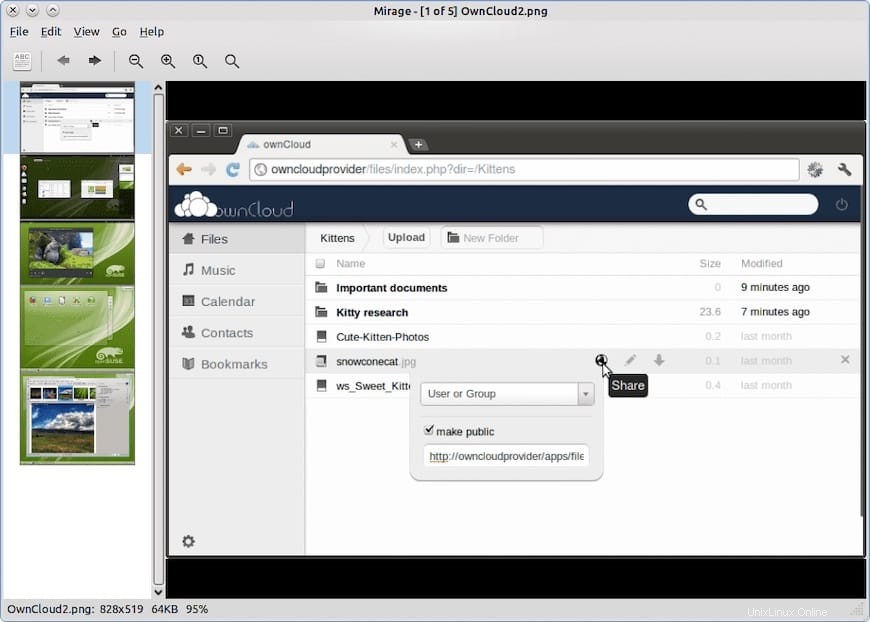
Selamat! Anda telah berhasil menginstal Mirage. Terima kasih telah menggunakan tutorial ini untuk menginstal penampil gambar ringan Mirage pada sistem Focal Fossa Ubuntu 20.04 LTS. Untuk bantuan tambahan atau informasi berguna, kami sarankan Anda memeriksa situs resmi Mirage.